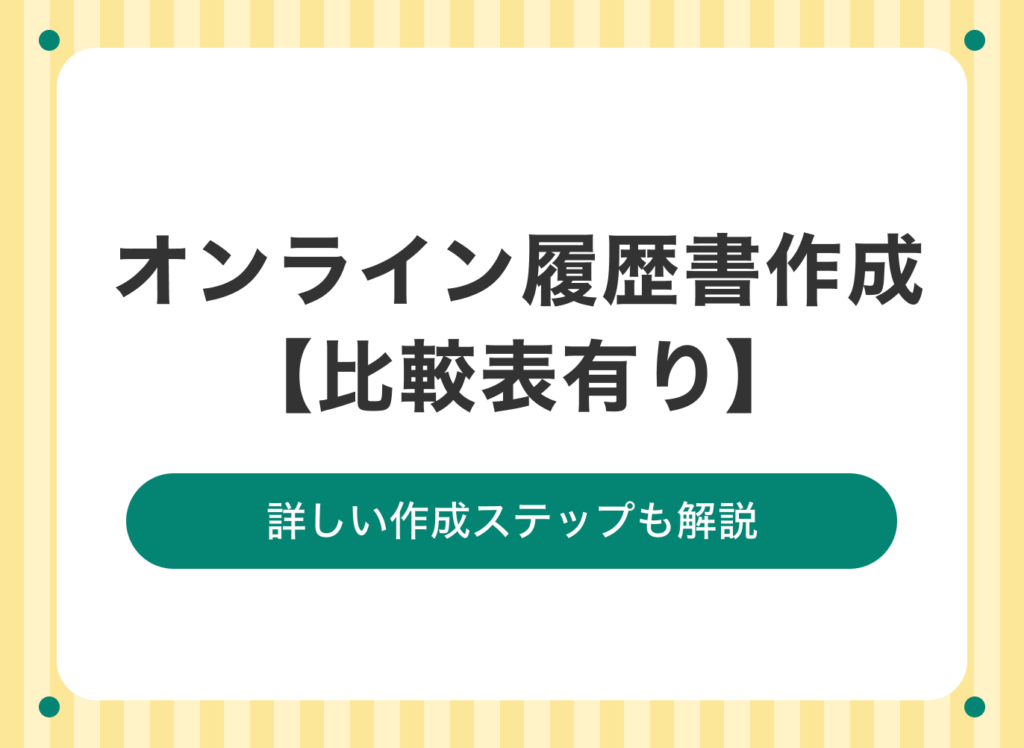履歴書の添削サービスを活用しよう!おすすめのツールとAIの活用方法
最終更新日:

最終更新日:

このページでは、無料ダウンロードできる「おすすめの履歴書テンプレート」を紹介しています。
テンプレートはPCで作成する場合だけではなく、印刷して手書きで使用することもできます。
テンプレートごとに特徴があるため、自分に合ったものを活用し、より良いアピールができるようにしましょう。
PCを用いて履歴書を作成する場合、「テンプレート」を利用するのが一般的です。
またテンプレートを印刷し、市販の履歴書のように手書きで使用しても問題ありません。
ここでのテンプレートとは、すべての欄が空白になっている履歴書のドキュメントのことです。
テンプレートの空白部分を穴埋めしていくことで、PCで簡単に履歴書を作成することができます。
テンプレートは基本的には「A4 2枚(A3見開き1枚)」「B5 2枚(B4見開き1枚)」の2つのサイズが用意されており、配布サイトから無料でダウンロードすることができます。
またWord(ワード)、Excel(エクセル)、PDFといった複数のファイル形式が用意されている場合も多いので、自身が編集しやすい形式のものをダウンロードしましょう。
履歴書のテンプレートには様々な様式があり、「志望動機を書く欄が大きい」「職歴欄が大きい」などそれぞれに長所があります。
各企業の採用担当者へアピールしたいポイントに合わせて選びましょう。
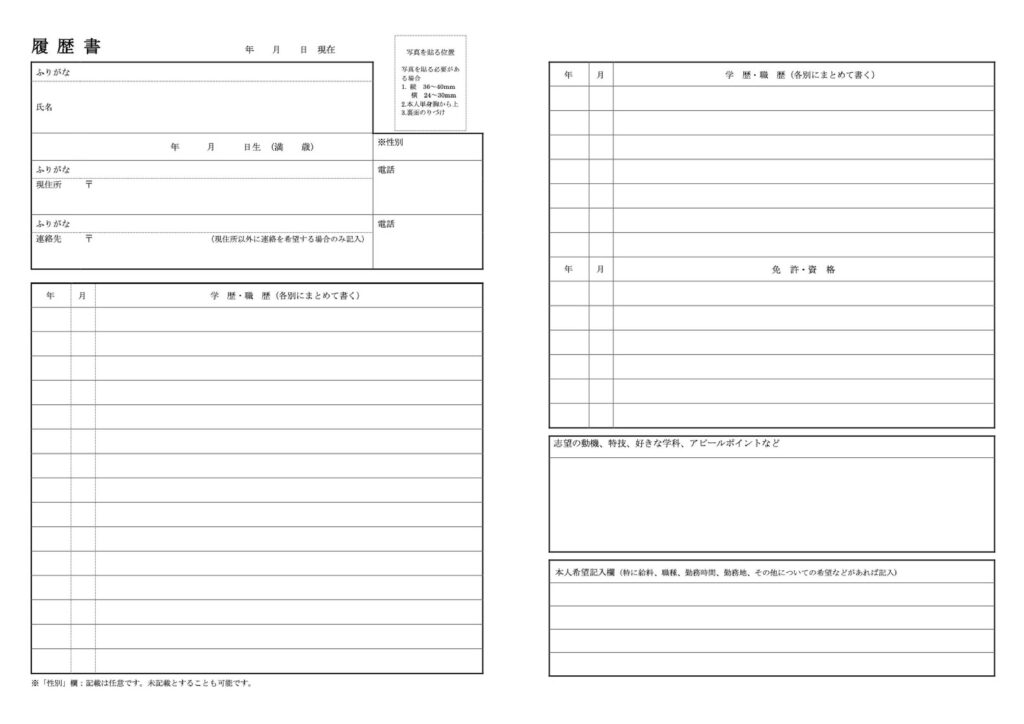
こちらは2021年4月から厚生労働省が推奨している比較的新しい履歴書テンプレートです。
現在、最も標準的とされています。
公正な採用選考を確保することを目的として制作され、それまで標準的とされていたJIS規格のテンプレートから「通勤時間」「扶養家族数(配偶者を除く)」「配偶者」「配偶者の扶養義務」の4項目が廃止されたものです。
廃止に伴い、志望動機や特技などを書く欄が大きくなっています。
また「性別」の記載も任意となっています。
現代向けにアップデートされているテンプレートであると言えるでしょう。
どのテンプレートを使えば良いのか分からないという場合には、こちらを使用することをおすすめします。
簡単3分でPDFの履歴書を作成する↓
PDFはこちら
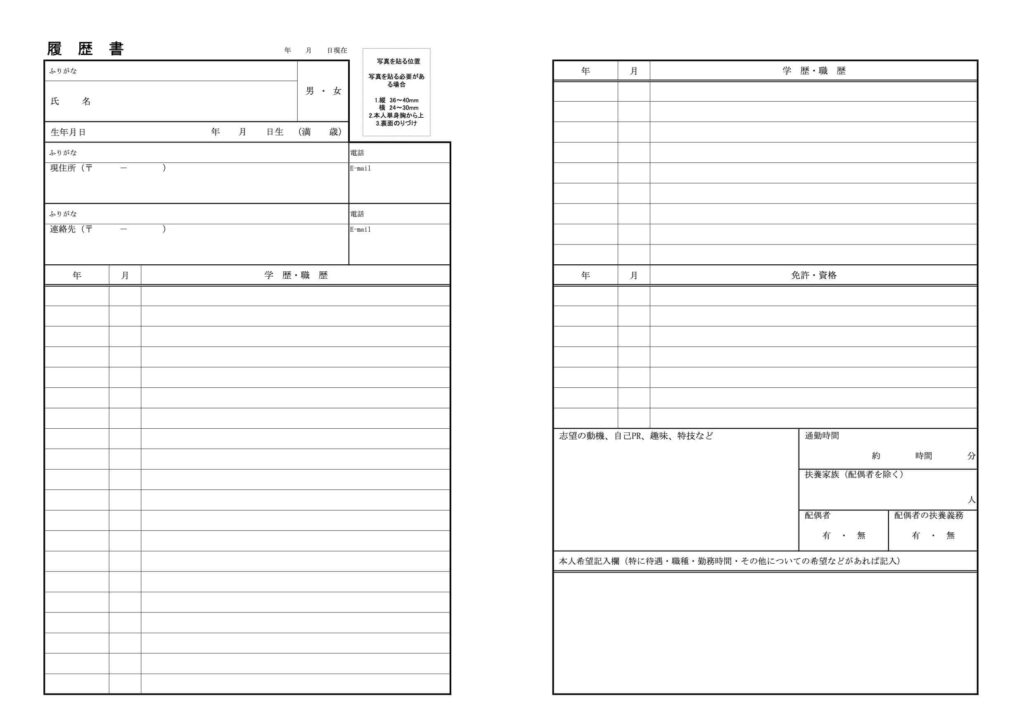
こちらは厚生労働省推奨の履歴書テンプレートの公開以前に最も標準的だったテンプレートです。
「JIS(ジス)」とは「日本産業規格」のことであり、日本の国家標準の一つです。
日本規格協会が制作し、以前は厚生労働省が推奨していましたが、2020年7月で協会の公式サイトでの公開が終了しています。
しかし、依然としてよく用いられているテンプレートです。
長年標準的とされていたこともあり、構成はオーソドックスなものとなっています。
「通勤時間」「扶養家族数(配偶者を除く)」「配偶者」「配偶者の扶養義務」を記載する必要があるため、その内容次第で選考に不利に働いてしまう可能性がある点には注意が必要です。
特にこだわりが無い場合には、現在の厚生労働省推奨の履歴書テンプレートを使用することをおすすめします。
簡単3分でPDFの履歴書を作成する↓
PDFはこちら
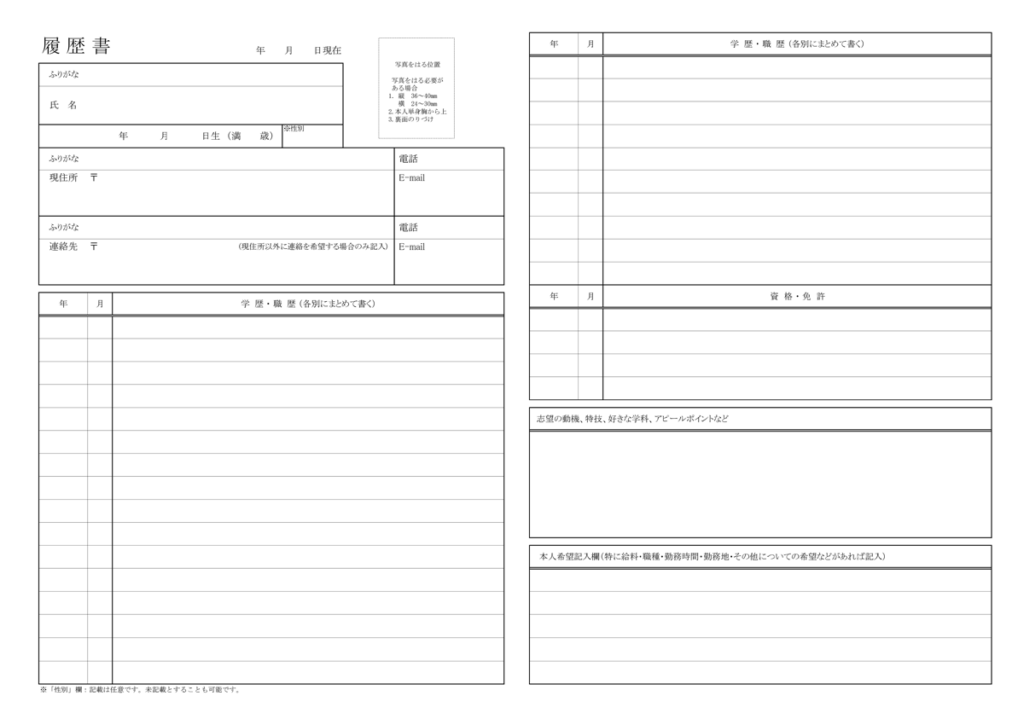
こちらは「学歴・職歴」の欄が大きい履歴書テンプレートです。
職歴や学歴を多く書けるため、特に転職向けのテンプレートとなっています。
また少し小さいですが、資格・免許欄や志望動機などを書く欄もしっかりと確保されています。
職務経歴をより詳細に書きたい、転職や異動の回数が多いという人におすすめです。
簡単3分でPDFの履歴書を作成する↓
PDFはこちら
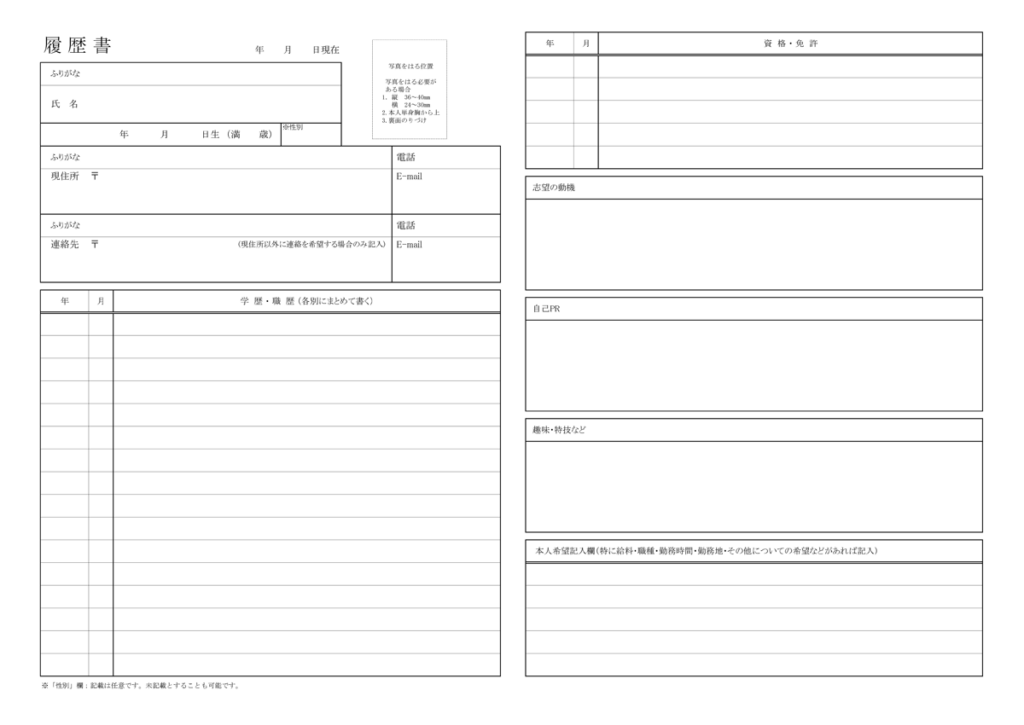
こちらは「学歴・職歴」欄が小さい履歴書テンプレートです。
代わりに志望動機、自己PR、趣味・特技などを書く欄が大きくなっており、自身のことをしっかりとアピールして職歴・学歴の少なさを補うことができるという長所もあります。
そのため、職歴・学歴として書けることが少ない方、特に新卒の人におすすめです。
PDFはこちら
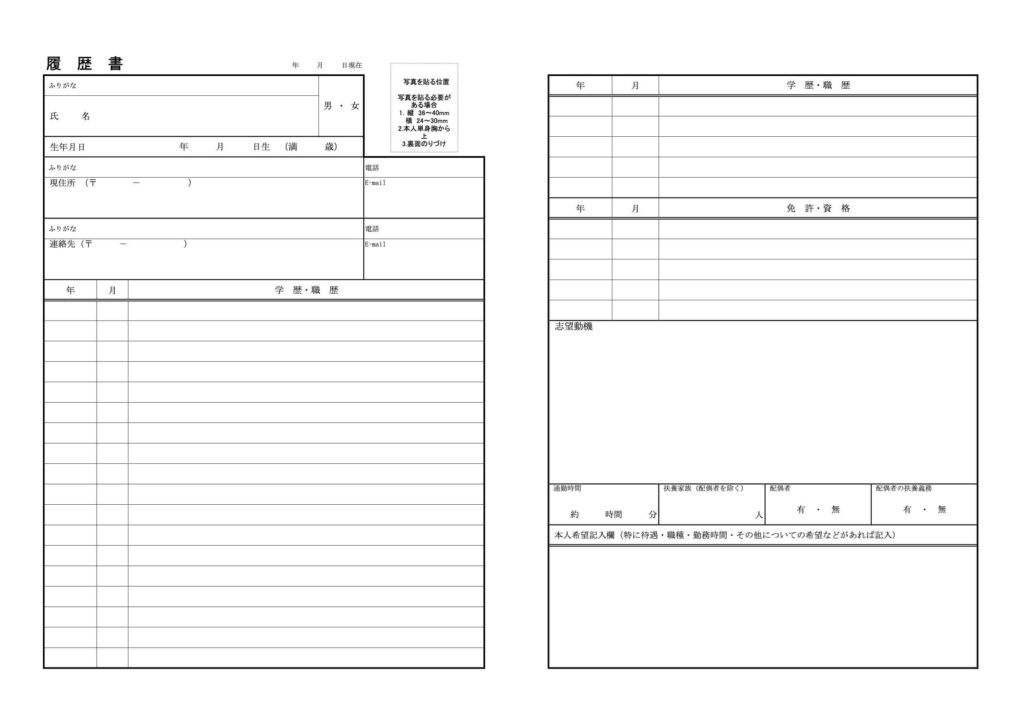
こちらは「志望動機」を書く欄が大きいことが特徴の履歴書テンプレートです。
明確な志望動機を持っており、入社に対する熱意を採用担当者にしっかりと伝えたいという人におすすめです。
自己PRなどを書く欄が撤廃されているため、自己PRもしっかりと伝えたいという人は注意しましょう。
PDFはこちら
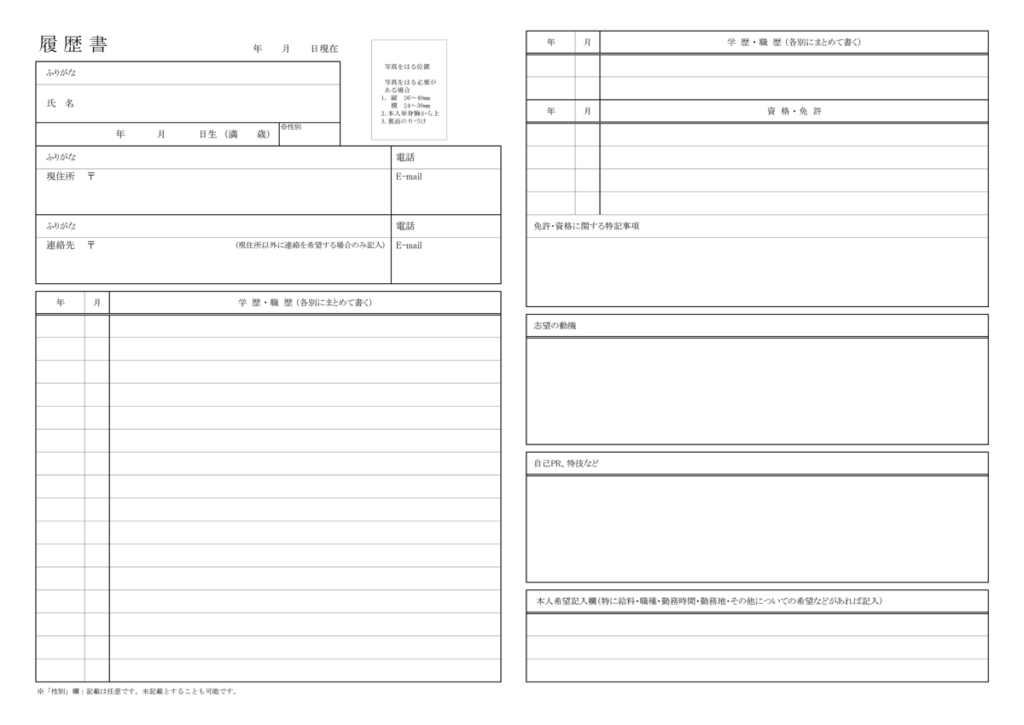
こちらはスキルや強みのアピールにスペースを割きたいという人におすすめの履歴書テンプレートです。
「資格・免許」欄に取得している資格・免許の説明やアピールを記載できるスペースが設けられています。
また「志望動機」と「自己PR・特技など」の欄が独立しており、それぞれ文章で自身のスキル・強みをアピールしやすい構成になっています。
PDFはこちら
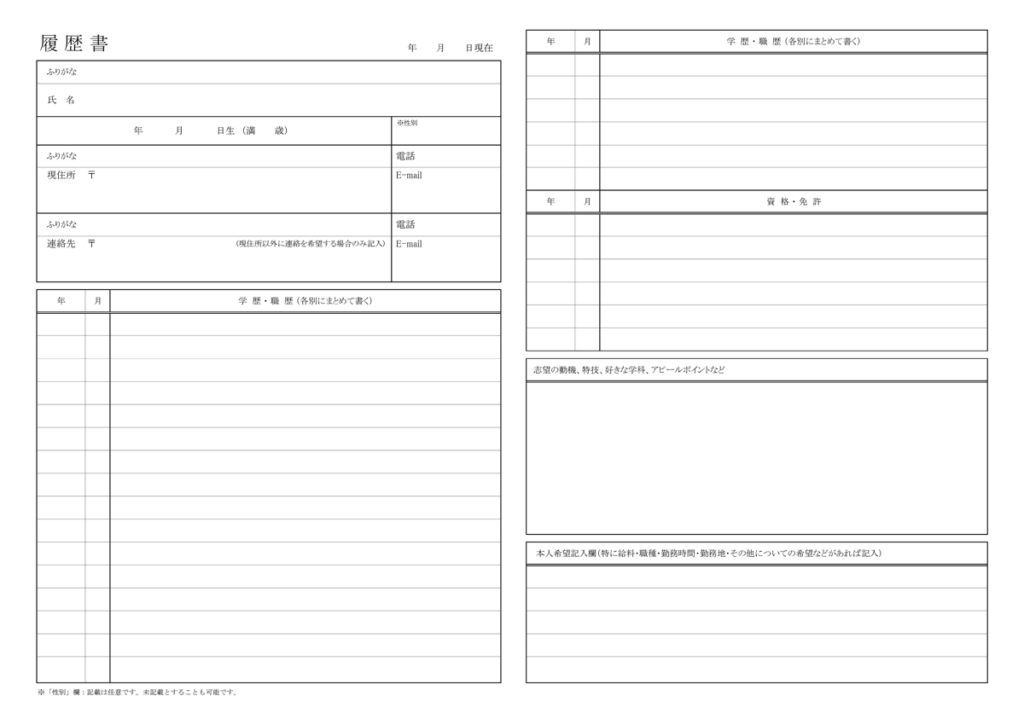
こちらは写真を貼るスペースが無い履歴書のテンプレートです。
履歴書への写真の貼付が必須でない企業の選考に応募する人におすすめです。
写真欄のあるテンプレートに写真が貼られていないと、貼り忘れではないかと疑われたり、見栄えが悪かったりしますが、このテンプレートではそのような問題を解決することができます。
ただし、応募要項などに「写真不要」の記載などがない場合は、定番の証明写真を貼り付ける履歴書を使用した方が無難でしょう。
簡単3分でPDFの履歴書を作成する↓
PDFはこちら

PCでテンプレートを利用して履歴書を作成する場合、ExcelやWordといったファイル形式に合わせた編集ソフトを使用するのが一般的です。
しかし、ソフトの操作に慣れていない、使い方がよく分からないという方もいるでしょう。
そのような方には「らくらく履歴書」という、Web上で簡単に履歴書を作成できるサービスを使うのがおすすめです。
出てくる項目に沿って必要な情報を入力するだけで、履歴書テンプレートに内容を自動で反映してくれます。
完成した履歴書は、PDFへの変換にも対応しているため、メールなどですぐに送ることができ非常に便利です。
PCだけでなく、スマートフォンでの作成にも対応しているので、外出先やスキマ時間でも簡単に履歴書を作成することができます。
また一度作成したデータは保存することができるので、コピーして使用したり、必要な部分のみを修正して別企業に提出したりと、1から履歴書を作成する手間を省くことができます。
作成した履歴書はコンビニ印刷にも対応しています。
簡単3分!コンビニ印刷も可能↓
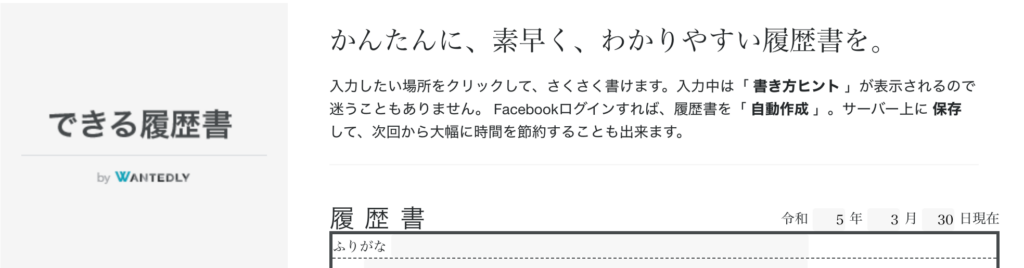
出典:Wantedly
直感的な操作で履歴書を作成したい場合には「できる履歴書」の利用がおすすめです。
テンプレートの編集したい欄をクリックすると、その欄に直接情報を入力することができます。
クリックした欄に応じて書き方の指示も表示されるため、書き方を調べる必要が無く、サクサク入力を進めることができるでしょう。
テンプレートは一種類のみですが、JIS規格に近い汎用性の高いものとなっています。
作成した履歴書はPDFへ変換して、ダウンロードすることが可能です。
またFacebookアカウントでログインすることで、履歴書を自動作成したり、作成した履歴書を保存して、いつでも修正できるようにしたりすることが可能になります。
こちらのサービスもPCとスマートフォンの両方で利用可能です。
ワードやエクセル形式のテンプレートは、ダウンロード後に各項目をそれぞれのソフトで入力します。この際、ドキュメントやスプレッドシートで開くと、セルの大きさが変わってしまうことがあるので要注意。
各項目を記入した後は、一旦名前をつけて保存してから、PDF形式でダウンロードしてください。履歴書は何度も使い回すことができるため、一度作成した履歴書のファイルは残しておくと、後々便利ですよ。
PDF形式の履歴書テンプレートは、主に手書きの場合に使用します。
ダウンロードしたら一度、コンビニで印刷しに行かないといけないため、急いで履歴書の作成が必要な場合は、ワードやエクセル形式のテンプレートの利用をおすすめします。
履歴書の書き方の基本として、履歴書内の文字フォントはすべて統一しましょう。
欄によってフォントがバラバラだと見栄えが悪く、仕事においても「細部まで気を配れない人」というイメージを持たれてしまうかもしれません。
履歴書に使用するフォントはExcelやWordに標準搭載されており、実際のビジネスにおいてもよく用いられる「MS 明朝」「MS ゴシック」「MS P明朝」「MS Pゴシック」が良いとされています。
テンプレートを使用する場合には、「氏名」「現住所」などあらかじめ入力されている文字と同じフォントを使用すると良いでしょう。
履歴書を提出する際に最も避けたいのが誤字脱字です。テンプレートを使えばフォーマットは自動的に整いますが、内容に関しては常に自分の手で確認する必要があります。特に、氏名や連絡先のミスは致命的です。実際に誤字脱字があると、内容の正確性や注意深さに疑念が生じ、選考に不利になる可能性があります。
また、テンプレートを使って作成した履歴書は、一度印刷してから確認すると画面上では気づかない小さなミスにも気づきやすくなります。また、他の人にチェックしてもらうことも有効です。第三者の目で見てもらうことで、見落としていたミスを発見することができるでしょう。これらのポイントを意識して、履歴書を提出する前には必ず時間をかけて見直しを行い、誤字脱字を徹底的に排除しましょう。
強調させたい部分の文字色を変える、文字の太さを変える、下線を引くなどの装飾は不要です。
履歴書の見栄えで個性を出すとかえって採用担当者に非常識であるという印象を与えてしまいます。
テンプレートにより決められた形式を守って履歴書を作成しましょう。
電子メールや提出フォームなどへ履歴書を送る場合、ExcelやWordなどのファイル形式のまま提出してはいけません。
履歴書ファイルは作成後に必ずPDF形式に変換しましょう。
PDFに変換することで、レイアウト崩れを防ぎ、改ざんといったリスクを減らすことができます。
PDFファイルが作成できたら、一度ファイルを開き、中身を確認しましょう。
変換時に文字化けやレイアウト崩れが発生している場合があるので、必ず最終チェックが必要になります。
何も問題無いことが確認できてから、PDFファイルを添付し提出しましょう。
履歴書に手書きで文字を記入する際は必ず油性インクのボールペンを使用しましょう。
雨などで濡れると滲んでしまいやすい水性インクや消えるボールペンを使用してしまうと、万が一のときに文字が消えて読めなくなってしまう危険性があります。
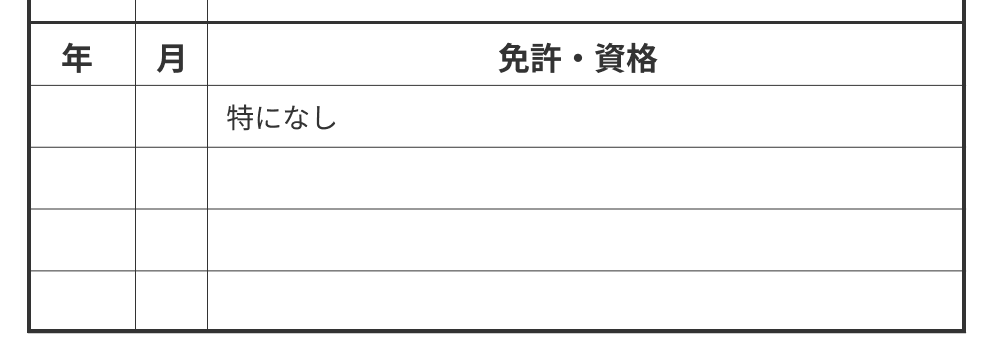
履歴書の欄はすべて埋めましょう。空欄をそのままにすると採用担当者に書き忘れを疑われる可能性があります。
免許・資格欄などにおいて特に書くことが無い場合でも、空欄にはせず「特になし」と記載するのがマナーです。
例外として、性別欄が任意記入だった場合には、未記載でも問題はありません。
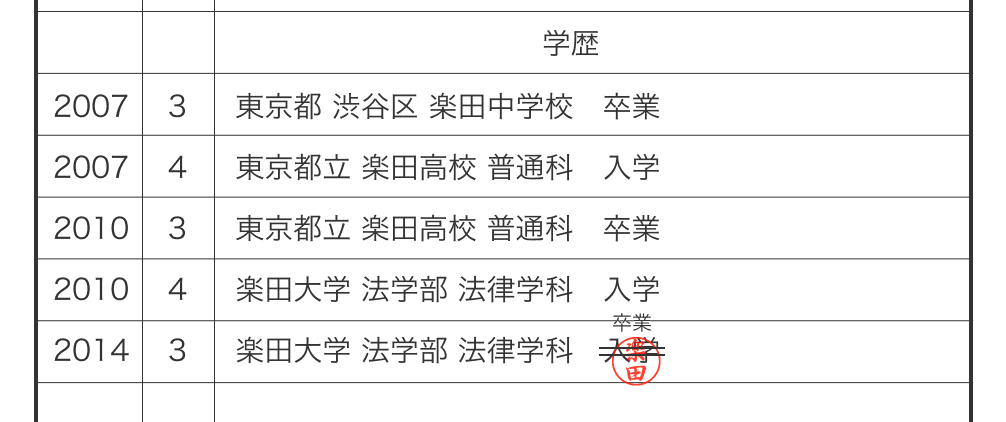
手書きで作成していると、書き間違いなどにより、修正したい場合も出てくるでしょう。
しかし、履歴書では修正液や修正テープを用いての修正や、間違えた部分に線を引いて正しく書き直すというようなことを行ってはいけません。
修正した痕跡の残った履歴書を企業に提出するのは、失礼に当たるからです。
履歴書に書き間違いが生じた場合は、新たな用紙に書き直しが必要です。
しかし、どうしても書き直す時間が取れないという場合もあるでしょう。
その場合には間違えた箇所に二重線を引き、その上に訂正印を押します。
そして、その近くに訂正内容を書きます。
これはビジネスマナーに則った修正方法ですが、この修正を行えるのは1枚の履歴書につき1箇所のみです。
修正が2箇所以上になった場合は、必ず新しい用紙に書き直しをしましょう。
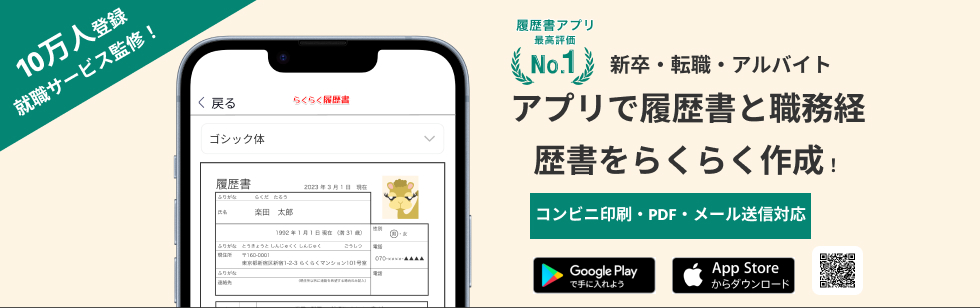
履歴書専用のスマホアプリは、シンプルで使いやすく手軽に履歴書を作成できます。アプリをダウンロードし、指示に従って必要な情報を入力するだけで履歴書が簡単に完成します。多くのアプリではテンプレートがすでに用意されており、スマホのカメラで証明写真を撮影してそのままアップロードすることも可能です。作成した履歴書はPDF形式やWord形式で保存できるため、そのまま簡単に企業に提出できるでしょう。
また、履歴書の内容を一度入力しておけば、複数の企業への応募時に使い回せるため、何度も作成する手間が省けます。スマホアプリなら応募先に応じたカスタマイズが簡単にできるので、フォーマットの変更や修正も数クリックで済ませられるでしょう。履歴書アプリの中でもおすすめなのが「らくらく履歴書」です。
このアプリは、履歴書テンプレートが豊富なだけでなく、自己PRや志望動機の例文も用意されています。そのため、内容に迷ってしまう箇所でも作成の手間を省けるでしょう。さらに、コンビニ印刷時の料金は履歴書アプリで最安となっており、履歴書作成にかかる負担を抑えられるのでおすすめです。
スマホで履歴書のテンプレートを無料でダウンロードして使用することも1つの方法です。厚生労働省などの公式機関が公開している履歴書テンプレートは信頼性が高く、多くの企業で問題なく使用できます。
PDF形式やWord形式のテンプレートがあり、スマホ上でダウンロードしてから、対応アプリで編集すれば履歴書が作成できます。また、履歴書テンプレートを利用すれば、フォーマットに沿って記入するだけで完成度の高い履歴書を短時間で作成することもできるでしょう。
この方法は、手書きの履歴書を避けたい場合やテンプレートを使って正確な情報を記入したい場合におすすめです。さらに、テンプレートはさまざまな形式があり、自分の職歴や応募先に合わせたものを選ぶことができるため、選択肢は豊富です。このように、履歴書テンプレートを利用することで、作成にかかる時間を大幅に短縮でき、簡単に仕上げられるのでぜひ利用してみましょう。
既に手書きで作成した履歴書をデジタル化したい場合、スマホのスキャン機能を利用することで紙の履歴書を簡単にPDFファイルに変換できます。実際に、スマホのスキャンアプリを使えば、スマホのカメラで履歴書を撮影して高解像度でスキャンできます。
この方法は、手書きの履歴書が求められる場合や、アナログで作成した履歴書をデジタル化して送信したい時に便利です。また、スキャンしたデータはそのまま企業にメールで送ったり、クラウドサービスで管理したりできるので利便性も高いでしょう。
特に「Adobe Scan」や「CamScanner」などのスキャンアプリは無料で利用でき、PDFファイルとして履歴書を保存することができるため、外出先でもスピーディーに対応できます。また、スキャンした履歴書は、後で見直しや編集をすることも可能で、保管も簡単なのでおすすめです。
パソコンで履歴書を作成し、それをスマホに送信して管理する方法もあります。パソコンでWordやExcelを使って履歴書を作成し、GoogleドライブやDropboxなどのクラウドサービスを介してスマホに保存すれば、スマホ上で簡単にアクセスできます。これにより、履歴書をいつでもどこでも確認・修正でき、企業への提出もスムーズに行なえるでしょう。
また、スマホを使って履歴書をコンビニで印刷する場合もこの方法が便利です。事前に履歴書をスマホに保存しておけば、コンビニで簡単にPDFファイルを開いて印刷でき、緊急時でも対応が可能です。このように、スマホとパソコンを組み合わせて使うことで、柔軟に履歴書作成が行えるため、準備を効率化したい方におすすめの方法と言え
履歴書のサイズは主に2種類あり、A4とB5がありますが、どちらを使用しても問題ありません。
一般的に使用されるサイズはA4サイズなので、企業側から特に指定のない場合、A4サイズの履歴書を使用すると良いでしょう。
履歴書の写真は必ず貼りましょう。
最近では履歴書不要の企業もありますが、特に指定がない限りは写真は必ず貼るようにしましょう。選考を進めていく中で、企業の採用担当者に顔と名前を覚えてもらうためにも、写真を貼っておくことをおすすめします。
また、履歴書から写真が剥がれてしまった時のために、写真の裏には必ず名前を記入するようにしてくださいね。
履歴書を郵送する際、折って送っても良いかどうかは企業の指定に従いますが、基本的には履歴書は折らずに送るのが礼儀とされています。特に、A4サイズの履歴書は折り目がつくと見栄えが悪くなり、印象を損ないかねません。
そのため、封筒はA4サイズのものを使用し、履歴書をクリアファイルに入れて折らずに送るようにしましょう。また、添え状を同封し、送付物の一覧や挨拶を簡単に書くことで、より丁寧な印象を与えられます。
スマホで作成した履歴書をコンビニで印刷することが可能です。スマホの履歴書作成アプリを使ってPDF形式で保存した履歴書を、コンビニのマルチコピー機で印刷できます。ローソンやファミリーマート、セブンイレブンなどの大手コンビニでは、専用アプリやクラウドサービスを使ってファイルを転送し、簡単に印刷が可能です。
この方法を利用すれば、自宅にプリンターがない場合でも履歴書を素早く印刷して提出することができるでしょう。
履歴書作成において、テンプレートを活用することは効率的でありながら、必要な項目を漏れなく記載できる大変便利な方法です。無料で提供されている履歴書テンプレートをダウンロードすれば、自分の状況に合った履歴書を簡単に作成できます。特に、厚生労働省が公表しているものやJIS規格のテンプレートなど、信頼性のあるフォーマットを使用することで、応募先企業にも好印象を与えられるでしょう。
このように、無料の履歴書テンプレートを有効活用して、適切かつスムーズに履歴書を準備しましょう。
アピールしたい内容に合った特徴の履歴書テンプレートを選ぼう!
編集ソフトが苦手な人は、Web上で簡単に履歴書が作成できるサービスを使おう!
PC作成の履歴書はフォントを統一してPDFで提出!
手書きの履歴書は油性のボールペンを使い、丁寧に書こう。間違えた場合は新しい用紙に書き直すのがマナー!

2021年7月に入社し、CareerMine、SPI対策問題集をはじめとする就活メディアの編集を手掛ける。 以前は広告代理店でメディアプランナーとして、広告やキャンペーンの企画を担当。 『らくらく履歴書・職務経歴書』では掲載している記事のチェック、編集、ライター管理、コンテンツ制作などを行っている。また自身もライターとして記事執筆も担当。
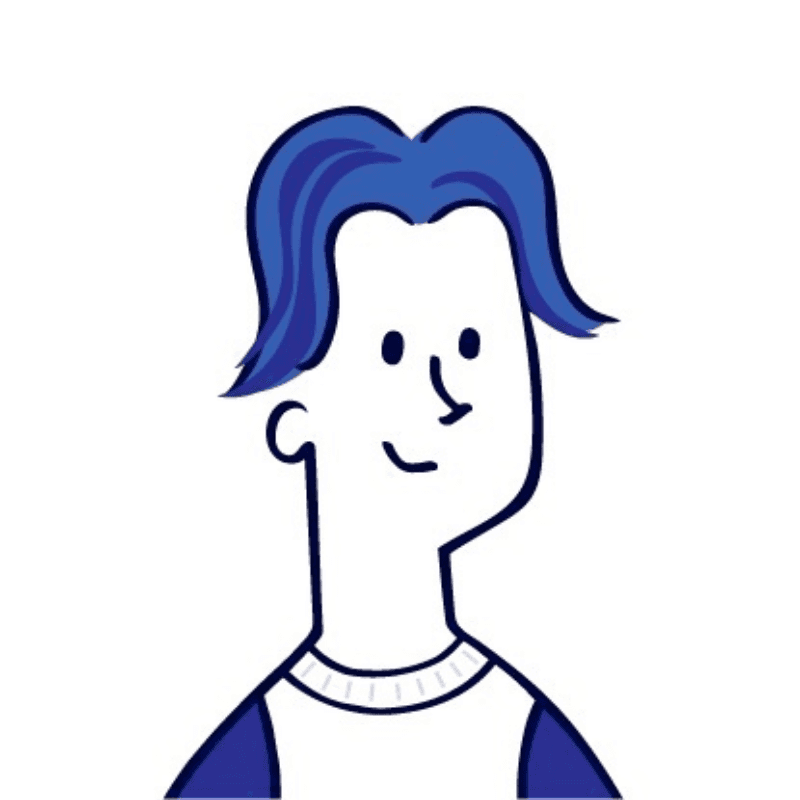
1990年生まれ。大学卒業後、東証一部上場のメーカーに入社。その後サイバーエージェントにて広告代理事業に従事。現在はサイバーエージェントで培ったWEBマーケの知見を活かしつつ、CareerMineの責任者として就活生に役立つ情報を発信している。また自身の経験を活かし、学生への就職アドバイスを行っている。延べ1,000人以上の学生と面談を行い、さまざまな企業への内定に導いている。
> メッセージを読む